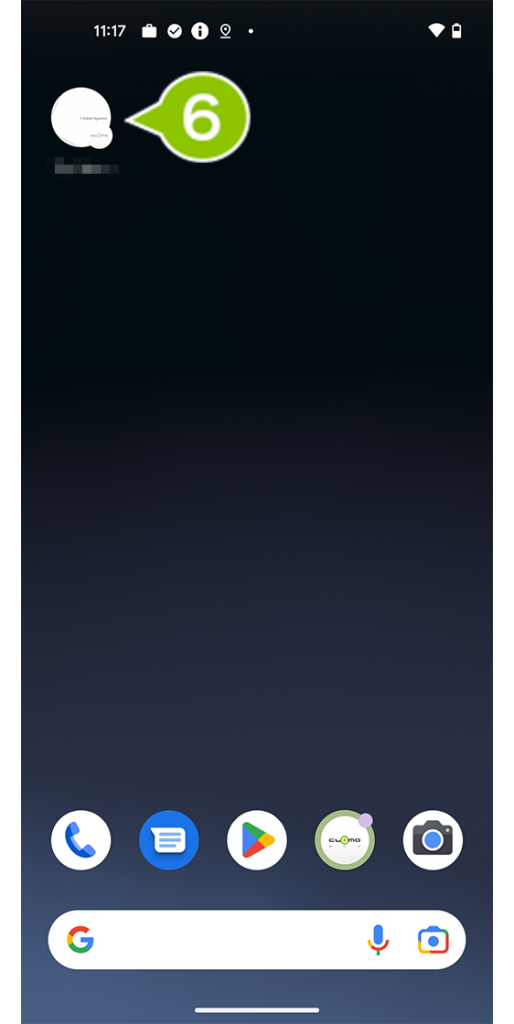Enterprise アプリ配布ポリシーをデバイスに適用することで、Enterprise アプリをデバイスからインストールすることができます。
配布したい Enterprise アプリは、ポリシーを作成する前に Applications 画面で登録しておく必要があります。登録方法については、「Android デバイスにインハウスなどのアプリケーションをインストールする」 をご参照ください。
Enterprise アプリ配布ポリシーは、CLOMO MDM Agent for Android のバージョンが 2.25.0 から利用可能です。バージョンが古い場合、ポリシーを作成してもコマンドが表示されない場合があります。その場合、CLOMO MDM Agent for Android のアップデート を実施後、アプリケーションの情報取得 をすることでコマンドを表示できるかご確認ください。
目次
- Enterprise アプリ配布ポリシーを作成する
- Enterprise アプリ配布ポリシーをデバイスに適用する
- Enterprise アプリ配布ポリシーを自動適用設定にする
- Enterprise アプリをデバイスにインストールする
Enterprise アプリ配布ポリシーを作成する
Enterprise アプリ配布ポリシーをデバイスに適用後、ポリシーを削除したい場合については「こちら」をご確認ください。
1. Settings を選択します。
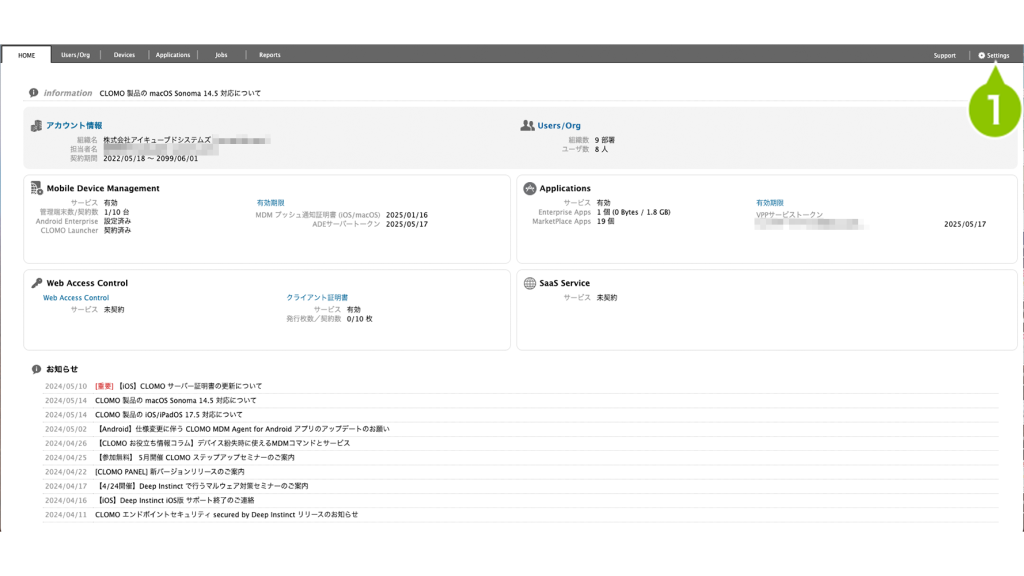
2. 「Mobile Device Management」の「Android」を選択します。
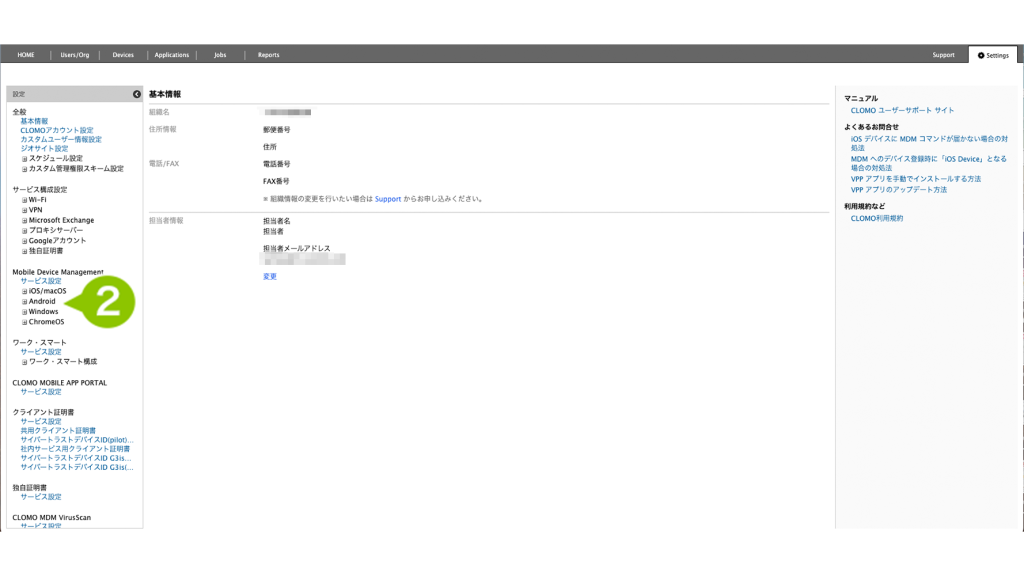
3. 「Enterpriseアプリ配布ポリシー」から「新規ポリシーを作成」を選択します。
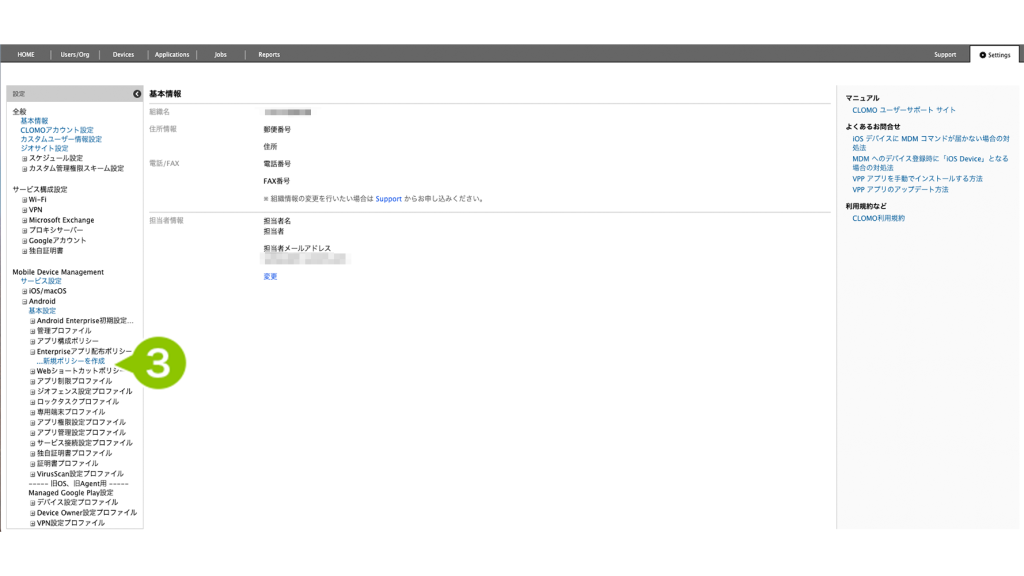
4. Enterpriseアプリ配布ポリシー登録が表示されます。任意のポリシー名を入力します。
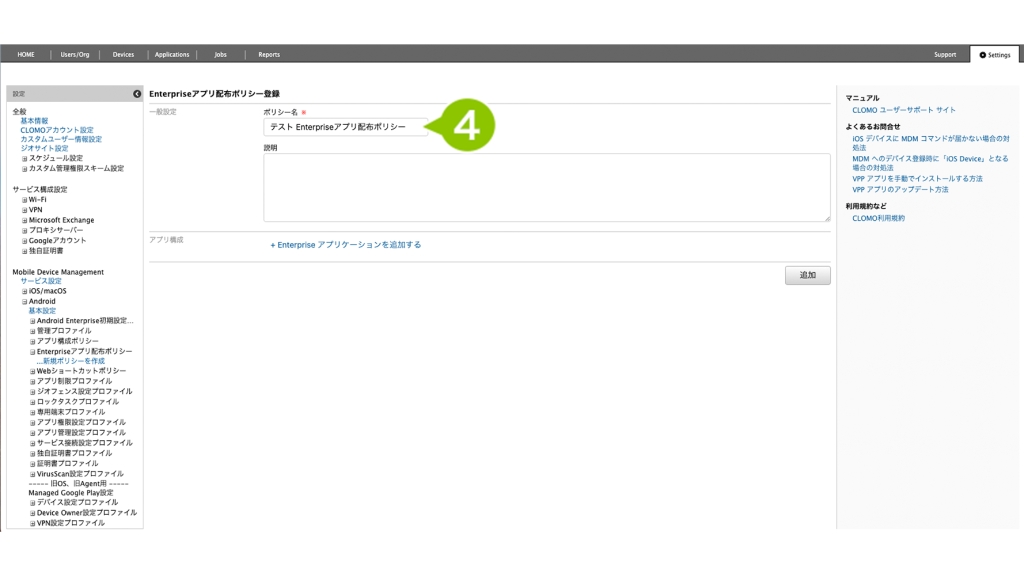
5. 「+ Enterprise アプリケーションを追加する」を選択します。
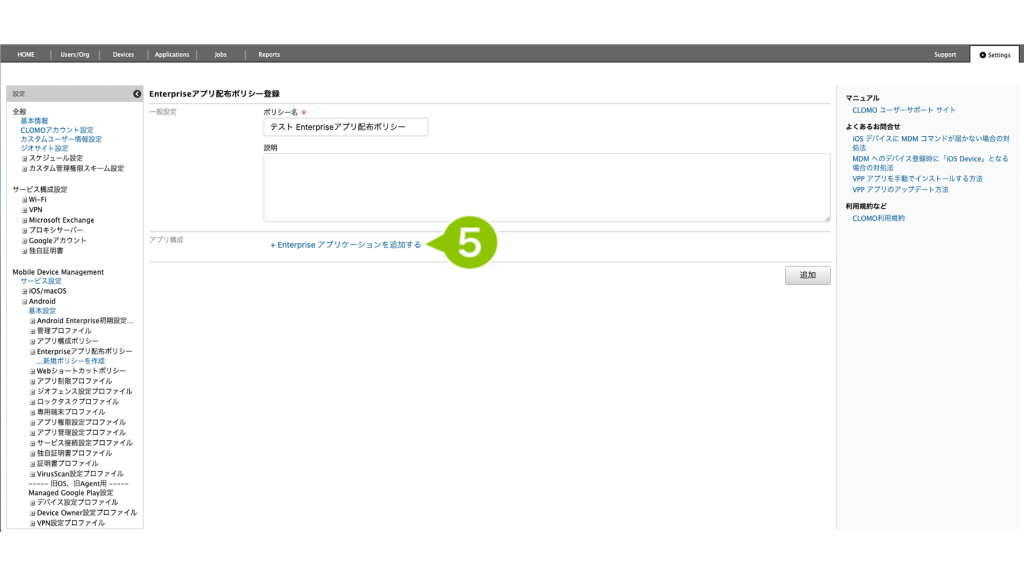
6. 「Enterprise アプリケーションを追加する」からアプリケーションを選択します。
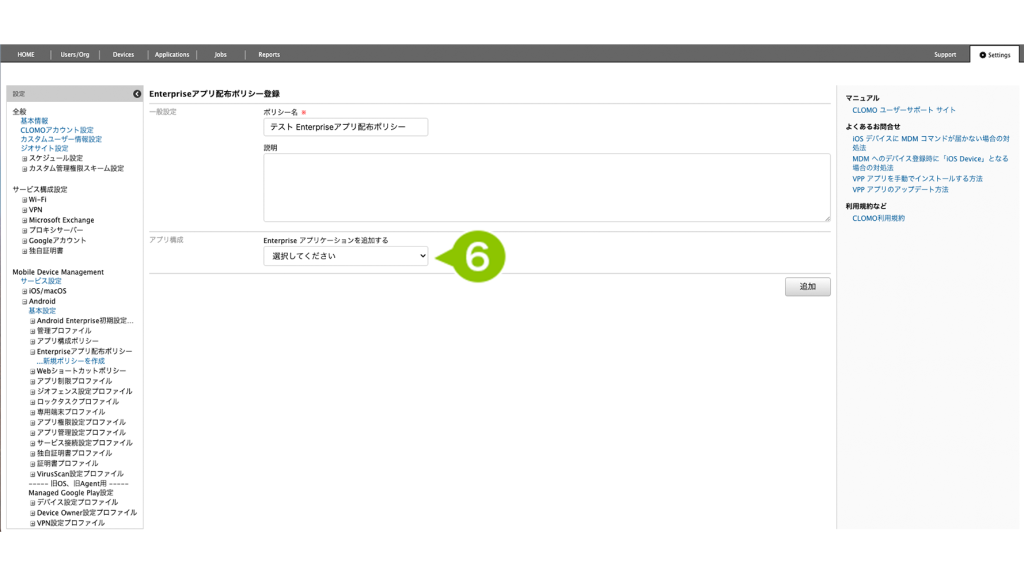
7. 「自動インストールモード」を選択します。
※ 複数アプリのアプリ構成を設定する場合は手順6・7の作業を繰り返しおこないます。
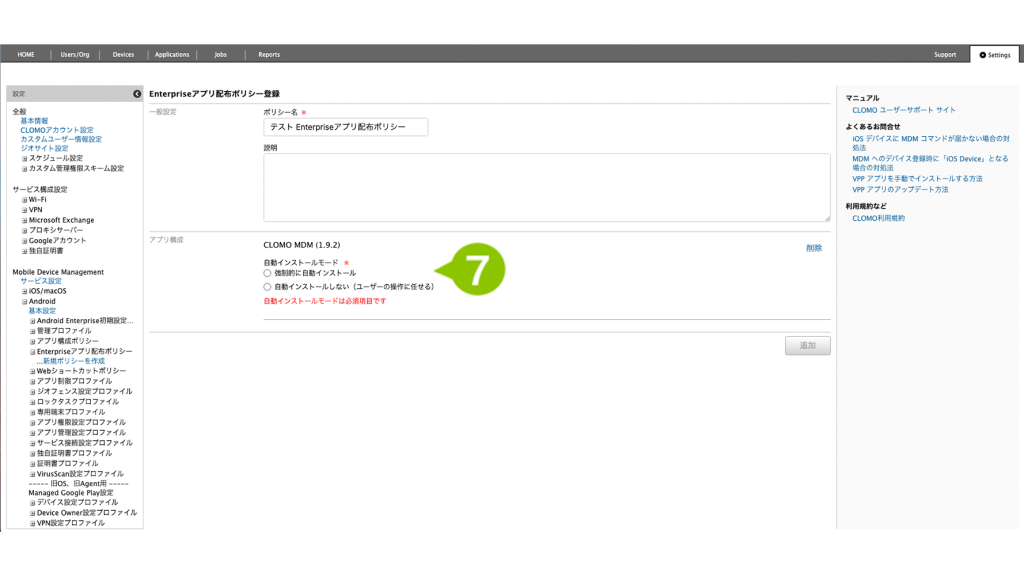
| 項目名 | 詳細 |
| 強制的に自動インストール※1 | デバイスに強制的に自動インストールする場合選択します。 |
| 自動インストールしない(ユーザーの操作に任せる) | 自動インストールせず、ユーザーの操作でインストールを実施させる場合選択します。 |
※1 :「強制的に自動インストール」に設定した場合、デバイス側でアプリを削除してもアプリは再インストールされます。
8. 「追加」を選択します。
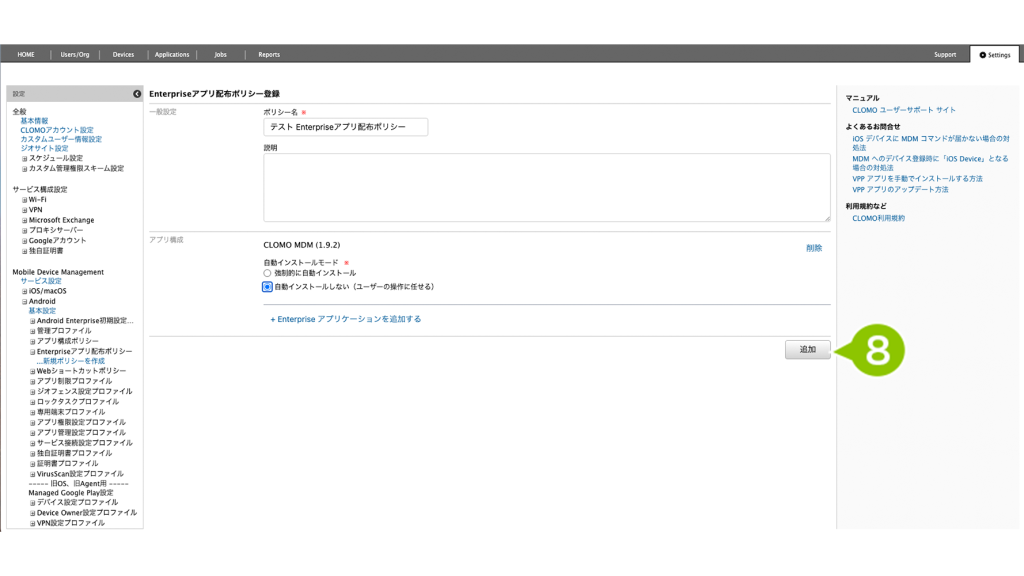
Enterprise アプリ配布ポリシーをデバイスに適用する
1. 「Devices」を選択します。
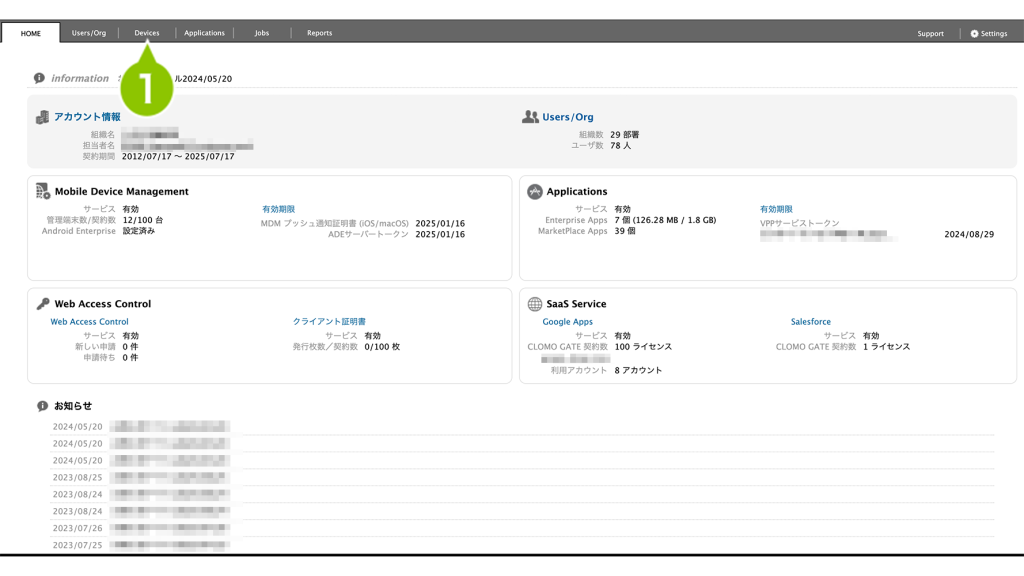
2. デバイスを選択します。
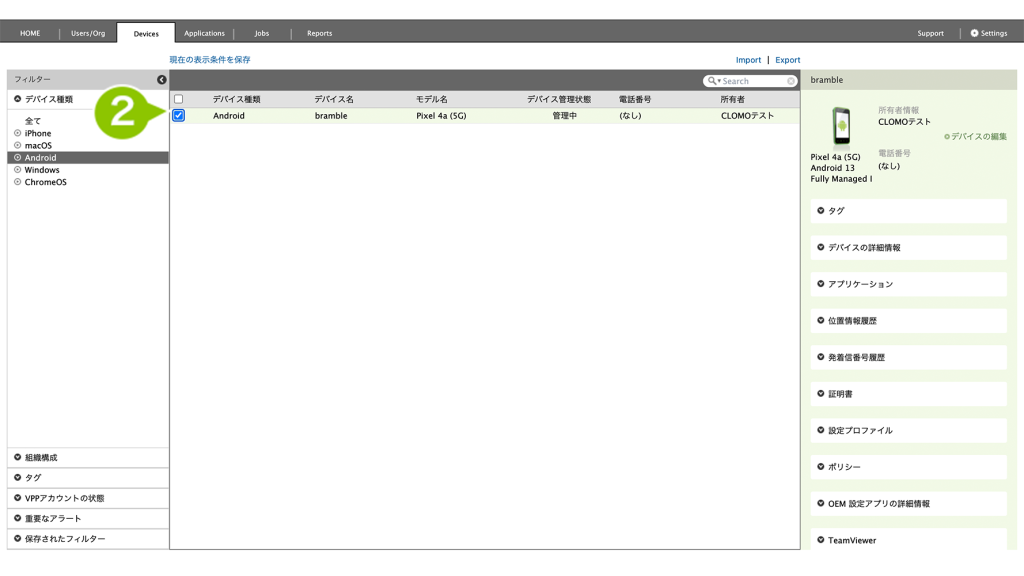
3. 「このデバイスの操作」から「Enterprise アプリ配布ポリシーを適用」を選択します。
※ 本コマンドは、予約登録(日時指定)ができません。
予約登録できるコマンドについては、予約登録可能なコマンド一覧をご参照ください。

4. デバイスに適用する「Enterprise アプリ配布ポリシー」を選択します。
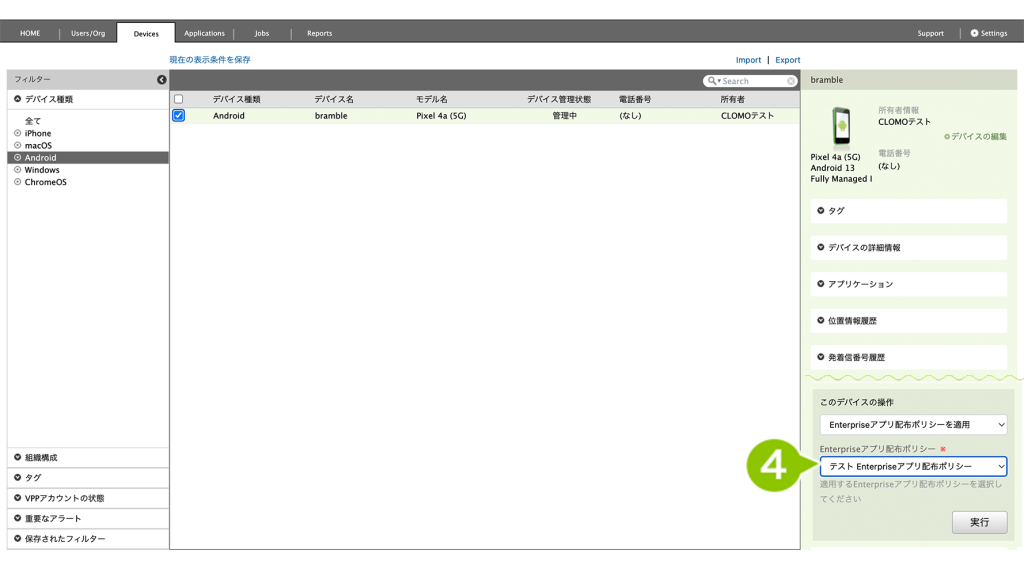
5. 「実行」を選択します。
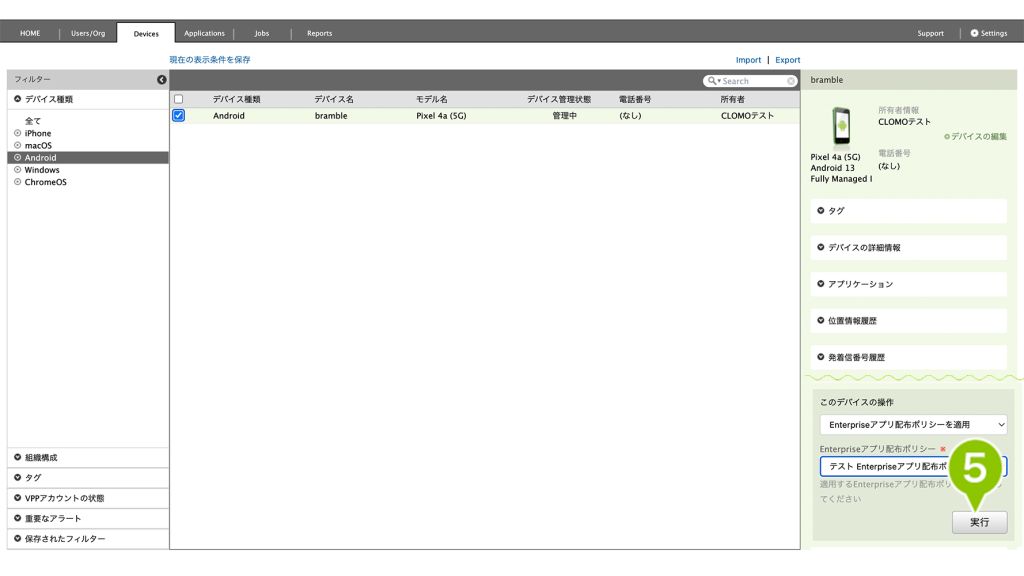
6. 「OK」を選択します。
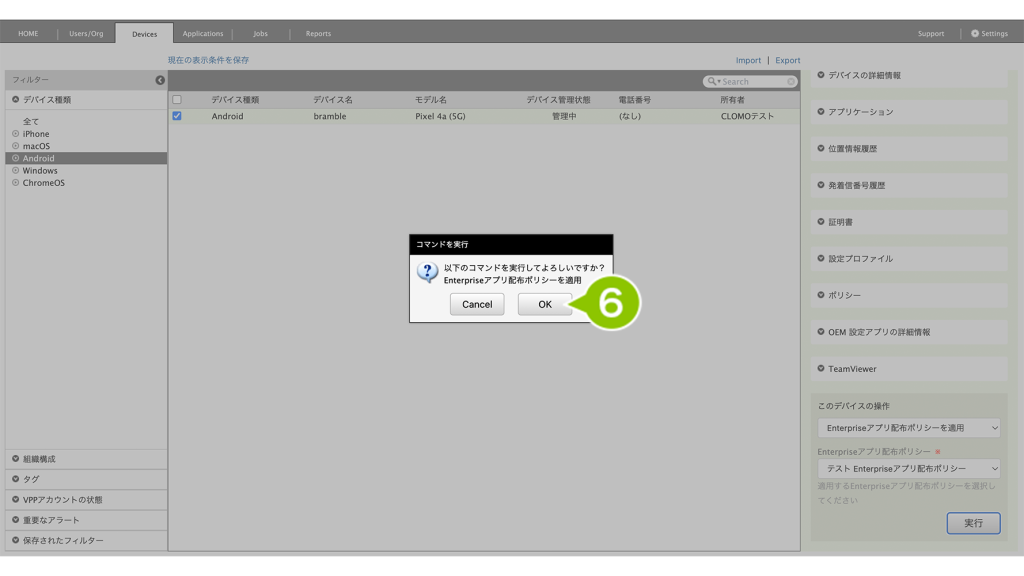
Enterprise アプリ配布ポリシーを自動適用設定にする
1. CLOMO PANEL にログイン後、[Settings]をクリックします。
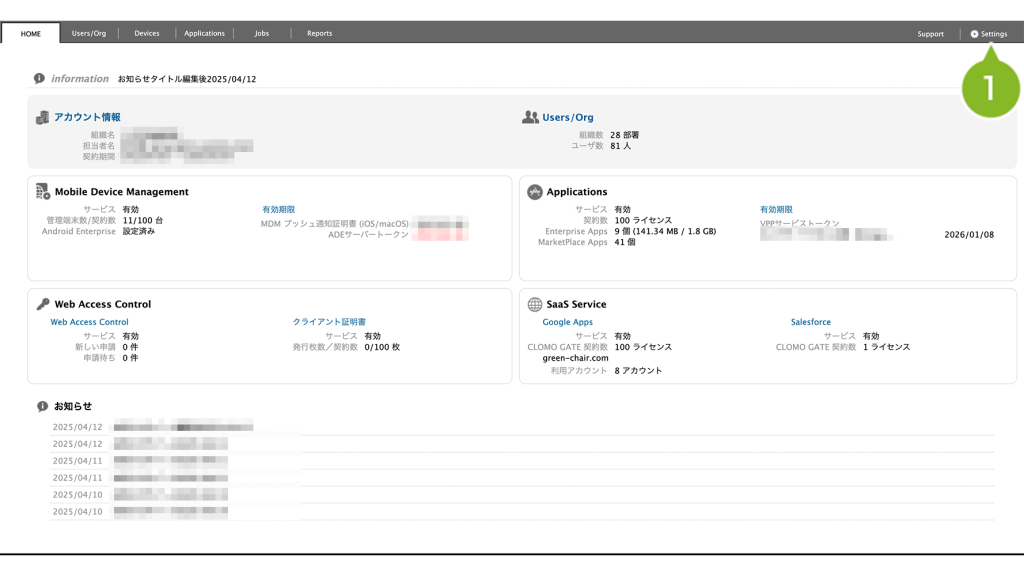
2. Mobile Device Management の[Android]をクリックします。
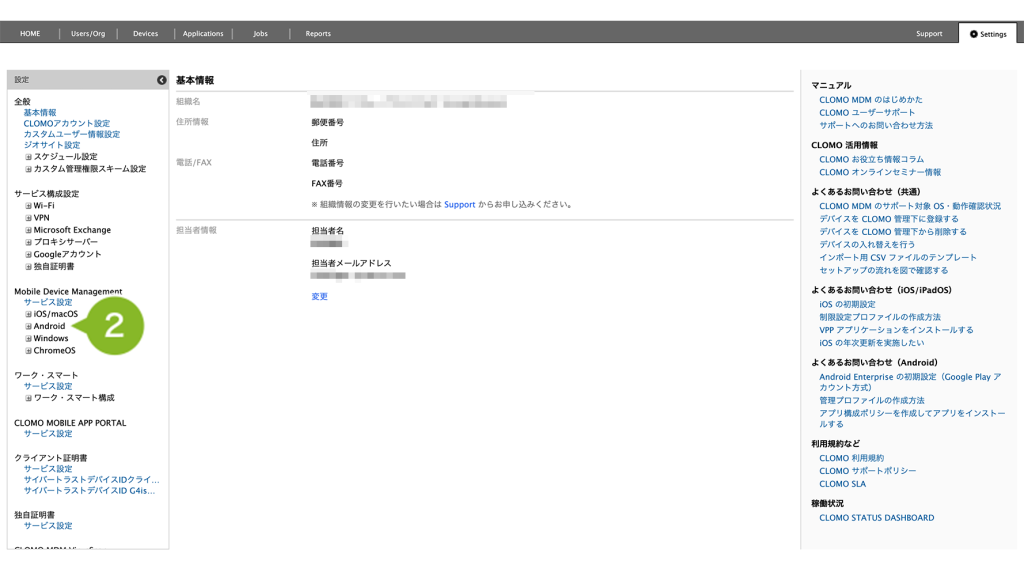
3. [基本設定]をクリックします。
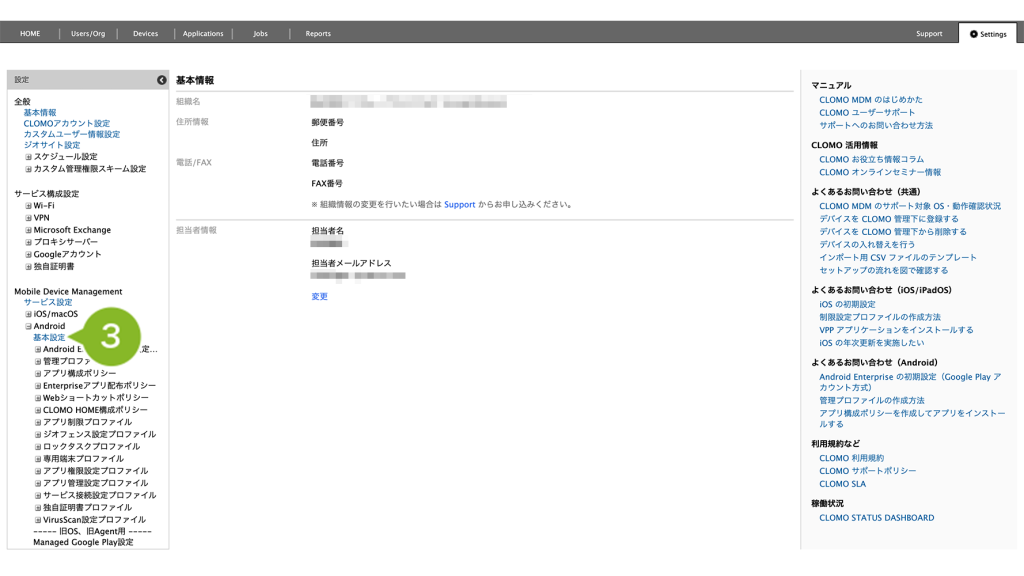
4. 自動適用ポリシーの「Enterprise アプリ構成ポリシー」を[設定する]で選択します。
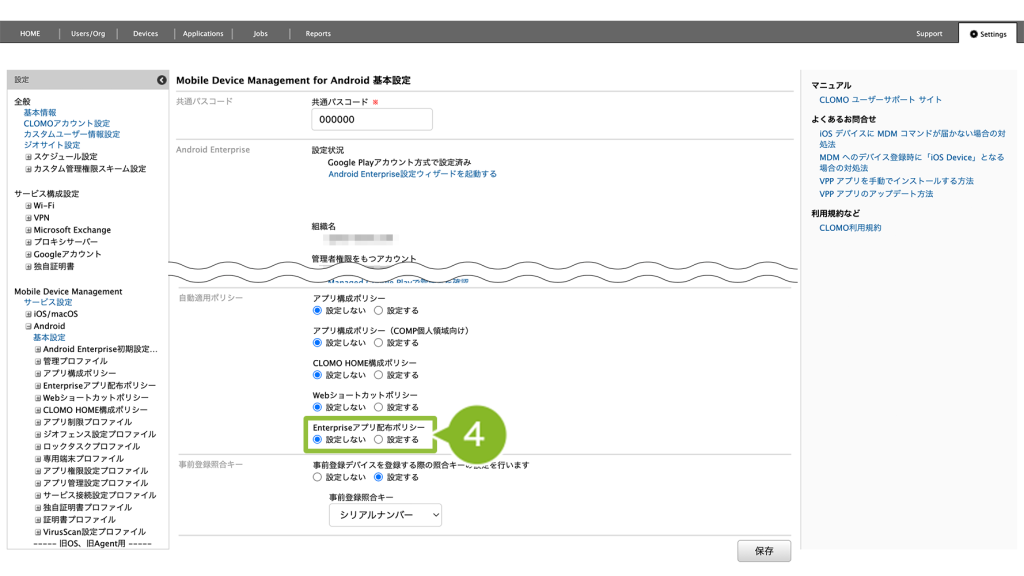
5. 適用するポリシーをプルダウンから選択します。
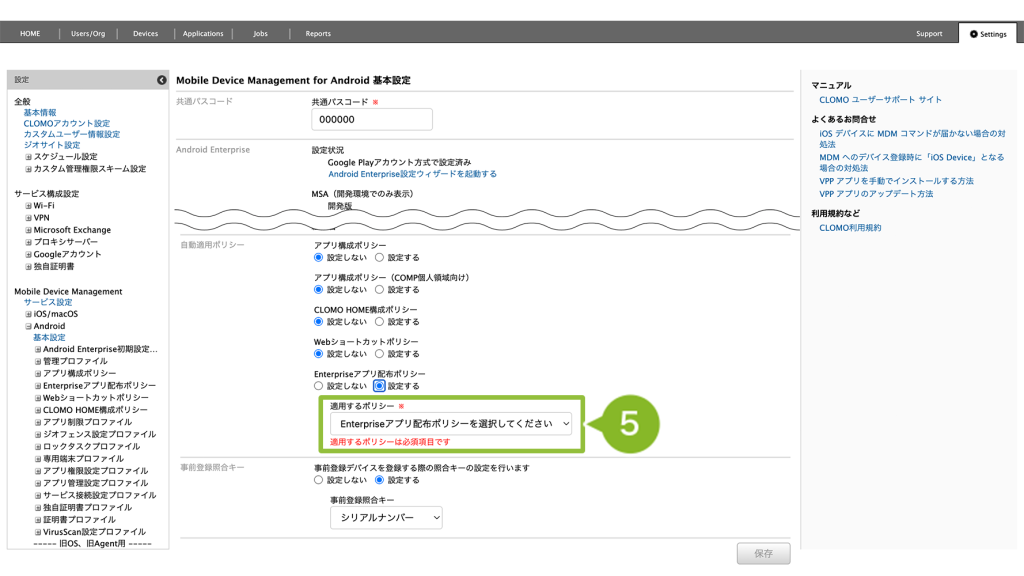
6. [保存]をクリックします。
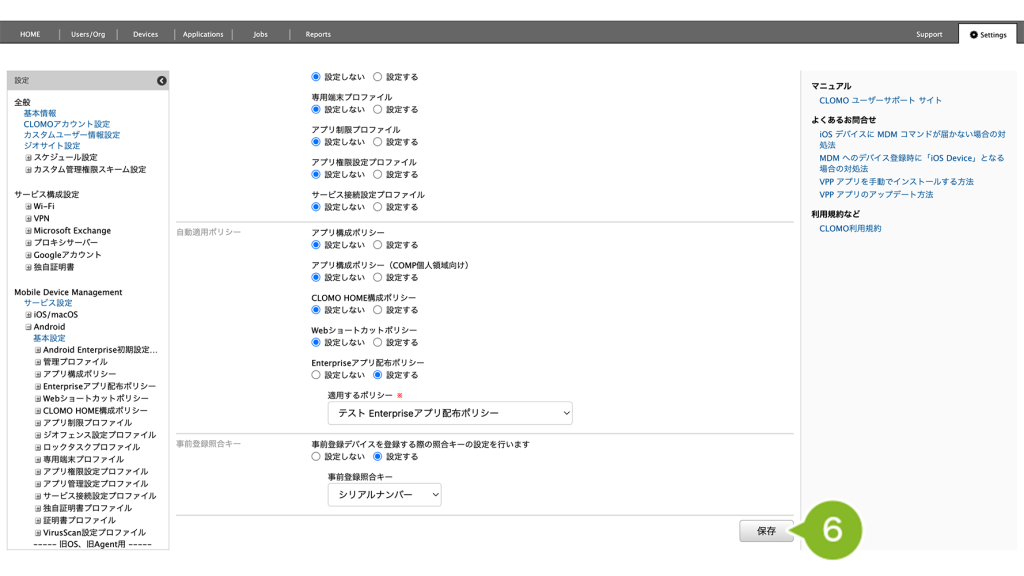
7. 「登録完了」のお知らせが表示されたら完了です。
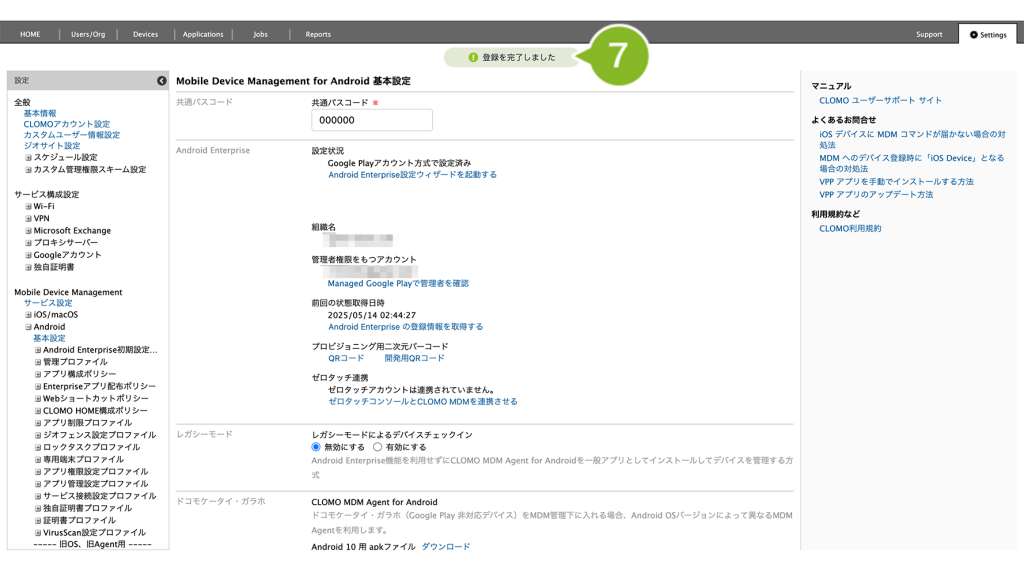
Enterprise アプリをデバイスにインストールする
Enterprise アプリ配布ポリシーのアプリケーションの設定で「自動インストールしない(ユーザーの操作に任せる)」を選択した場合には、以下のインストール作業が必要となります。
1. 「CLOMO MDM」を選択します。
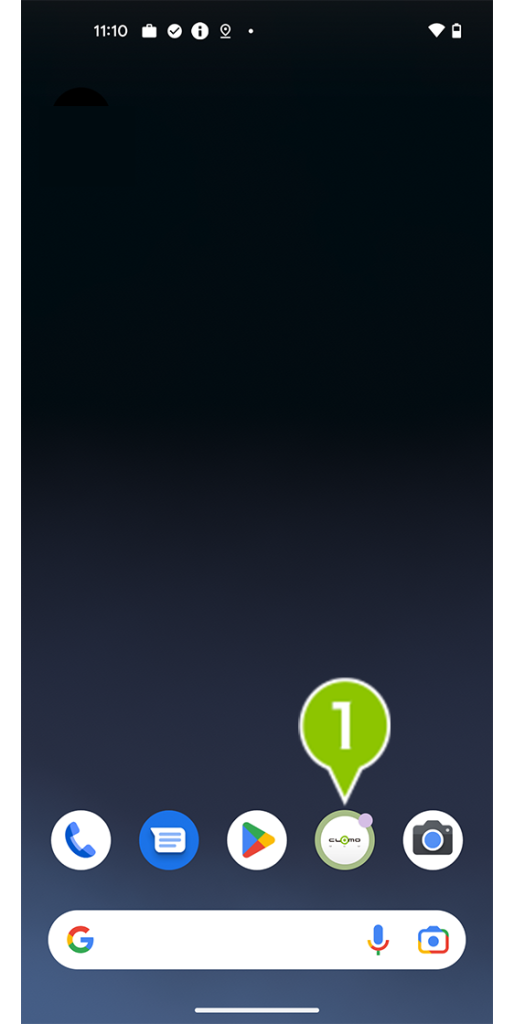
2. 「設定」を選択します。
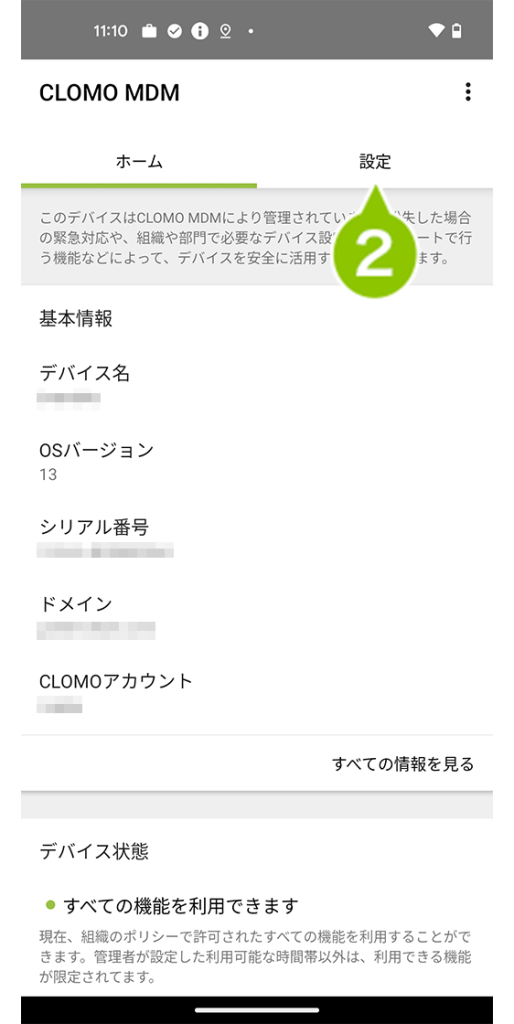
3. 「Enterprise アプリケーション」を選択します。
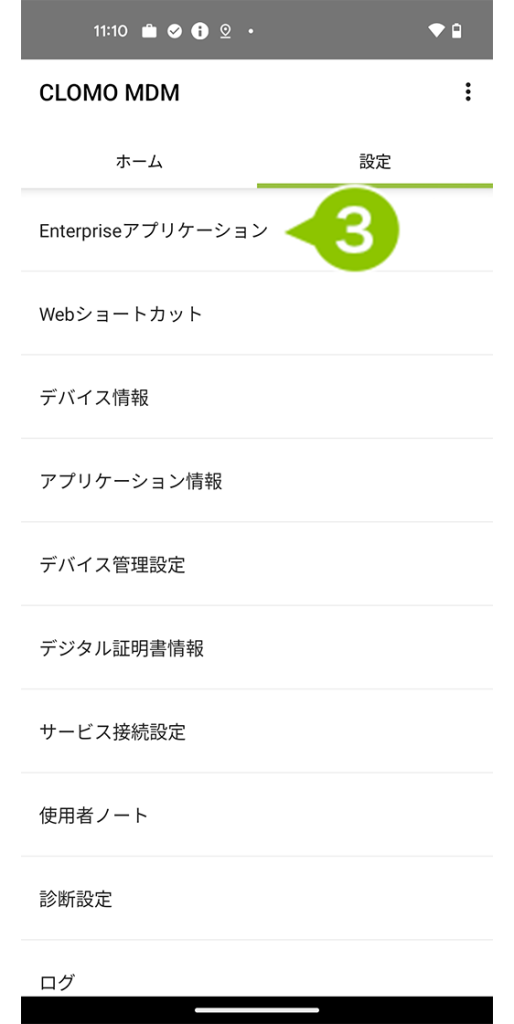
4. デバイスにインストールするアプリを選択します。
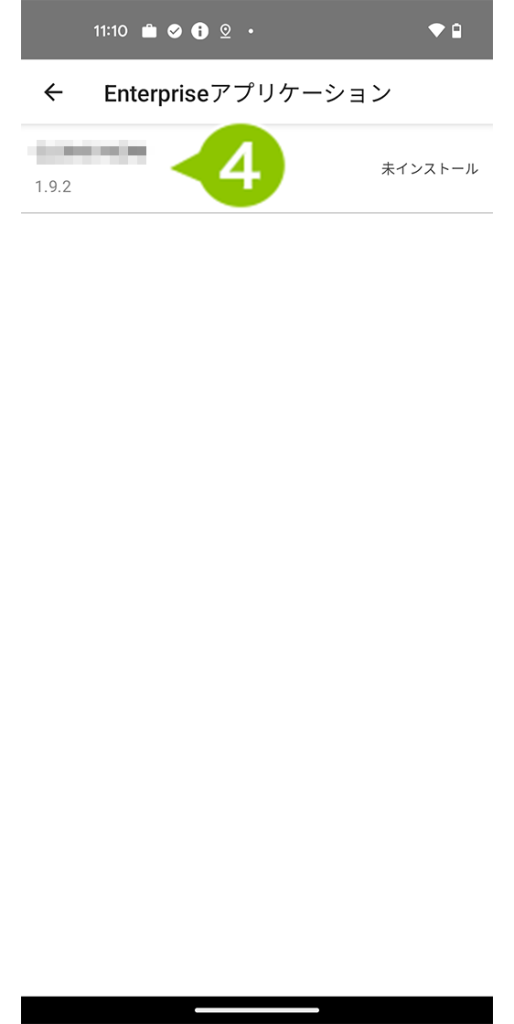
5. 「インストール」を選択します。
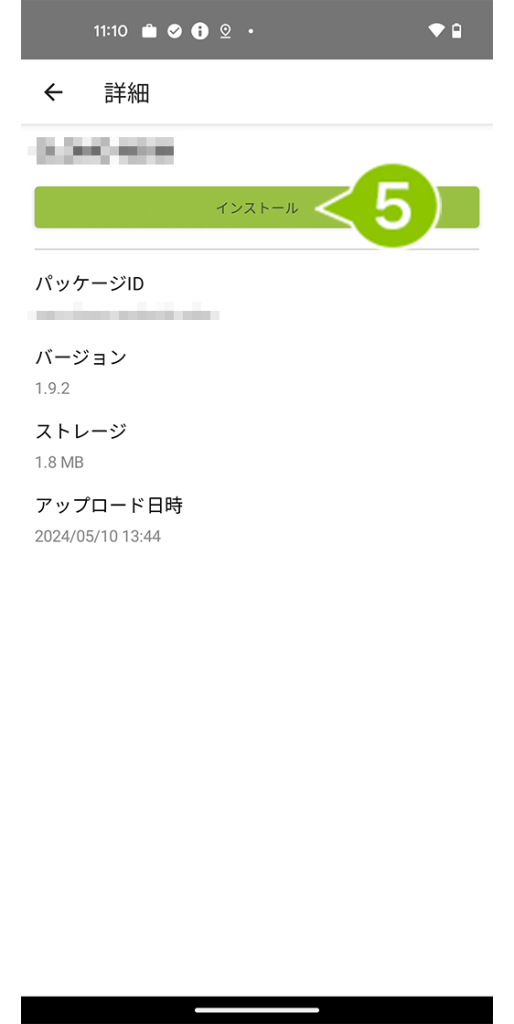
6. デバイスにインストールされることを確認します。